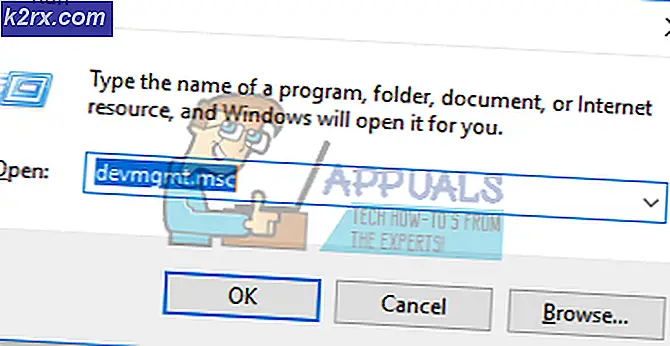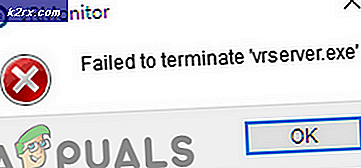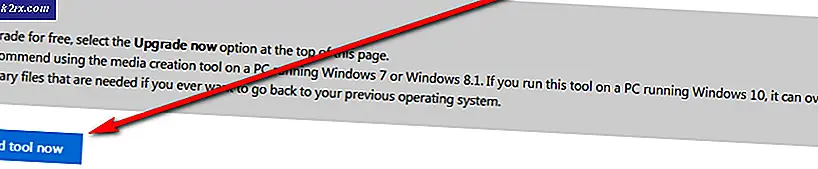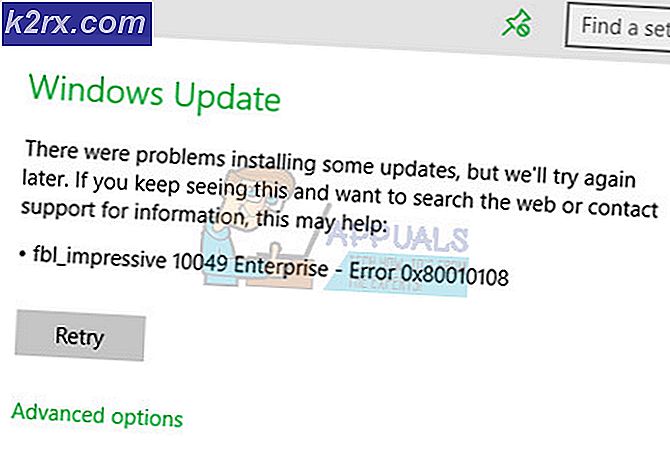แก้ไข: GIMP ไม่แสดงแบบอักษรที่ติดตั้งใหม่
ผู้ใช้ส่วนใหญ่จะต้องติดตั้งแบบอักษรประเภทอื่นใน GIMP เพื่อแก้ไขรูปภาพ ฟอนต์ทุกตัวมีสไตล์ที่แตกต่างกันซึ่งจะส่งผลต่อภาพ อย่างไรก็ตาม GIMP อาจไม่สามารถแสดงแบบอักษรที่ติดตั้งใหม่ได้เนื่องจากสาเหตุหลายประการ ปัญหานี้อาจเกิดขึ้นเนื่องจาก GIMP ไม่มีเส้นทางเพื่อค้นหาฟอนต์ หรือไฟล์แคชฟอนต์อาจไม่รู้จักฟอนต์ที่ติดตั้งใหม่
ก่อนที่จะดำเนินการตามวิธีการด้านล่างเพื่อแก้ไขปัญหาสำหรับแบบอักษรที่ไม่แสดงใน GIMP ให้ลองตรวจสอบแบบอักษรใหม่ในแอปพลิเคชันอื่นที่คล้ายคลึงกัน ตรวจสอบให้แน่ใจว่าแบบอักษรได้รับการติดตั้งอย่างถูกต้องบนระบบของคุณ และทำงานบนหนึ่งในโปรแกรมอื่นๆ โดยไม่มีปัญหาใดๆ
การเพิ่มเส้นทางของโฟลเดอร์แบบอักษรใน GIMP
GIMP จะมีเพียงไม่กี่เส้นทางในการค้นหาแบบอักษรในระบบ บางครั้งอาจไม่มีเส้นทางที่ Windows จะบันทึกไฟล์ฟอนต์ที่ติดตั้งใหม่ ผู้ใช้จำเป็นต้องเพิ่มเส้นทางเหล่านั้นด้วยตนเองในตัวเลือกการตั้งค่า GIMP โดยการเพิ่มเส้นทางเหล่านี้ GIMP จะพยายามค้นหาแบบอักษรที่ติดตั้งใหม่ทั้งหมดในเส้นทางเหล่านั้น และแบบอักษรทั้งหมดจะแสดงขึ้นใน GIMP ทำตามขั้นตอนด้านล่างเพื่อทดลองใช้:
- เปิดของคุณ GIMP โปรแกรมโดยดับเบิลคลิกที่ทางลัดหรือค้นหาผ่านคุณสมบัติการค้นหาของ Windows
- คลิกที่ แก้ไข เมนูในแถบเมนูแล้วเลือก การตั้งค่า ตัวเลือกในรายการ
- คลิกที่ โฟลเดอร์ ในแผงด้านซ้ายเพื่อขยายและเลือก แบบอักษร. ตอนนี้เพิ่ม เส้นทาง ของ แบบอักษรของ Windows โฟลเดอร์ในนั้น
บันทึก: คุณสามารถเพิ่มพาธทั้งหมดที่มีไฟล์ฟอนต์ได้ - เมื่อเสร็จแล้วให้คลิกที่ ตกลง ปุ่มและ เริ่มต้นใหม่ โปรแกรม GIMP ของคุณ
- ตอนนี้คุณสามารถตรวจสอบแบบอักษรหลังจากเพิ่มข้อความบนรูปภาพแล้ว
การคัดลอกแบบอักษรไปยังโฟลเดอร์แบบอักษร GIMP โดยตรง
อีกวิธีในการแก้ปัญหานี้คือคัดลอกฟอนต์ที่ดาวน์โหลดใหม่ไปยังโฟลเดอร์ฟอนต์ GIMP เนื่องจาก GIMP จะมีพา ธ ไปยังโฟลเดอร์ของตัวเองเพื่อค้นหาฟอนต์อยู่แล้ว บางครั้งโปรแกรม GIMP จะไม่สามารถรับแบบอักษรจากโฟลเดอร์ Windows ได้ แต่จะสามารถแสดงแบบอักษรของโฟลเดอร์ของตัวเองได้อย่างง่ายดาย ทำตามขั้นตอนด้านล่างเพื่อค้นหาโฟลเดอร์แบบอักษรของ GIMP
- ดาวน์โหลด แบบอักษรที่คุณต้องการเพิ่มลงในระบบของคุณ เมื่อดาวน์โหลดแล้ว คุณสามารถ สำเนา ไฟล์ที่ดาวน์โหลดหรือคุณยังสามารถ สำเนา แบบอักษรจาก แบบอักษรของ Windows โฟลเดอร์
- แปะ ไฟล์ฟอนต์ลงใน โฟลเดอร์ GIMP ไดเร็กทอรีดังที่แสดงด้านล่าง
C:\Program Files\GIMP 2\share\gimp\2.0\fonts
- เริ่มต้นใหม่ GIMP หากกำลังทำงานอยู่และตรวจสอบแบบอักษรของคุณทันที
การล้างไฟล์แคชแบบอักษรสำหรับ GIMP
ผู้ใช้บางคนแก้ไขปัญหานี้ด้วยการล้างไฟล์แคชแบบอักษรในระบบของตน โฟลเดอร์แบบอักษรของแคชอาจมีเส้นทางที่แตกต่างกันสำหรับแต่ละระบบปฏิบัติการ เราจะแสดงให้คุณเห็นในระบบปฏิบัติการ Windows 10 นอกจากนี้เรายังจะแสดงขั้นตอนที่คุณสามารถตรวจสอบเส้นทางสำหรับโฟลเดอร์แคชของคุณโดยเปิดไฟล์ fonts.conf ดังที่แสดงด้านล่าง:
- เปิดของคุณ File Explorer และไปที่ไดเร็กทอรีต่อไปนี้เพื่อค้นหาไฟล์ แคชแบบอักษร โฟลเดอร์
%UserProfile%\.cache\fontconfig
- ลบ ไฟล์ทั้งหมดในโฟลเดอร์นี้และ เริ่มต้นใหม่ โปรแกรม GIMP ของคุณ ตอนนี้ตรวจสอบว่าแบบอักษรแสดงใน GIMP หรือไม่
- หากคุณไม่พบไฟล์ แคชแบบอักษร โฟลเดอร์ในเส้นทางด้านบน จากนั้นไปที่ไดเร็กทอรี GIMP และเปิดไฟล์ fonts.conf ไฟล์.
C:\Program Files\GIMP 2\etc\fonts
- คุณจะพบไฟล์ ไดเรกทอรีแคชแบบอักษร ส่วนรายการและคุณสามารถค้นหาเส้นทางโฟลเดอร์แคชได้อย่างง่ายดาย